Kuinka käyttää läpinäkyvyyttä SVG-tiedostoihin

Opi käyttämään läpinäkyvyyttä SVG-grafiikassa Illustratorissa. Tutustu SVG-tiedostojen tulostamiseen läpinäkyvällä taustalla ja läpinäkyvyystehosteiden käyttämiseen.
Adobe Creative Suite 5 (Adobe CS5) Illustratorissa voit lisätä taidetta äskettäin luotuun 3D-objektiin. Toiminto on nimeltään Map Art ja se on erityinen 3D-tehoste, jossa sisältö symbolikirjastosta 3D-objektin pinnalle.
Valitse haluamasi 3D-objekti.
Valitse Tehoste → 3D.
Napsauta Map Art -painiketta.
Karttakuvan valintaikkuna avautuu, kuten toisen kuvan yläosassa näkyy. Käytä tätä valintaikkunaa kuvien lisäämiseen 3D-objektiin.
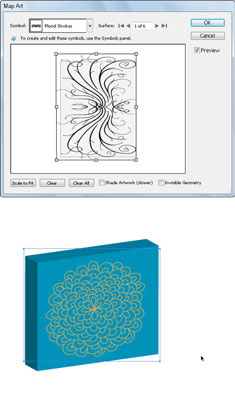
Karttataide-valintaikkunassa voit valita pinnan ja lisätä siihen symbolin.
Valitse Pinta-nuolipainikkeilla pinta, johon taidetta tulee soveltaa, ja valitse sitten symboli Symboli-pudotusvalikosta.
Tulos näkyy edellisen kuvan alaosassa.
Napsauta OK sulkeaksesi valintaikkunan.
Pidä seuraavat seikat mielessä, kun kartoitat taidetta:
Objektin on oltava symboli, jotta sitä voidaan käyttää kartoitettuna taideteoksena. Sinun tarvitsee vain valita ja vetää Symbolit-paneeliin kuva, jonka haluat yhdistää, tehdäksesi siitä valittavissa olevan kohteen Map Art -valintaikkunassa.
Esikatseluruudun vaaleanharmaat alueet ovat näkyviä alueita kohteen nykyisen sijainnin perusteella. Sijoita kuvitus haluamaasi paikkaan vetämällä ja skaalataksesi kuvitusta tässä ruudussa.
Varjostettu kuvitus (ota käyttöön valitsemalla Varjostettu kuvitus -valintaruutu Karttakuva-valintaikkunan alareunassa) näyttää hyvältä, mutta sen hahmontaminen voi kestää kauan.
Kaikki 3D-tehosteet renderöidään 72 dpi:llä (pistettä tuumalla; alhainen resoluutio). Voit määrittää resoluution joko valitsemalla Tehoste→Document Raster Effects Settings tai tallentamalla tai viemällä tiedoston. Voit myös valita kohteen ja valita Objekti→Rasteroi. Kun objekti on rasteroitu, et voi enää käyttää sitä Illustrator 3D -objektina, joten tallenna alkuperäinen!
Opi käyttämään läpinäkyvyyttä SVG-grafiikassa Illustratorissa. Tutustu SVG-tiedostojen tulostamiseen läpinäkyvällä taustalla ja läpinäkyvyystehosteiden käyttämiseen.
Kun olet tuonut kuvat Adobe XD:hen, sinulla ei ole paljon muokkaushallintaa, mutta voit muuttaa kuvien kokoa ja kiertää niitä aivan kuten minkä tahansa muun muodon avulla. Voit myös pyöristää tuodun kuvan kulmia helposti kulmawidgetien avulla. Kuvien peittäminen määrittelemällä suljetun muodon […]
Kun Adobe XD -projektissasi on tekstiä, voit alkaa muuttaa tekstin ominaisuuksia. Näitä ominaisuuksia ovat Fonttiperhe, Fonttikoko, Fontin paino, Tasaus, Merkkien väli (välitys ja seuranta), Riviväli (alku), Täyttö, Reuna (viiva), Varjo (pudottava varjo) ja Taustan sumennus. Katsotaanpa, kuinka näitä ominaisuuksia käytetään. Tietoja luettavuudesta ja fontista […]
Aivan kuten Adobe Illustratorissa, Photoshop-piirustustaulut tarjoavat mahdollisuuden luoda erillisiä sivuja tai näyttöjä yhdelle asiakirjalle. Tämä voi olla erityisen hyödyllistä, jos rakennat näyttöjä mobiilisovellukselle tai pienelle esitteelle. Voit ajatella piirustustaulua erityisenä tasoryhmänä, joka on luotu Tasot-paneelin avulla. Sen […]
Monia InDesign Tools -paneelin työkaluja käytetään viivojen ja muotojen piirtämiseen sivulle, joten sinulla on useita eri tapoja luoda mielenkiintoisia piirustuksia julkaisuihisi. Voit luoda InDesignissa mitä tahansa perusmuodoista monimutkaisiin piirustuksiin sen sijaan, että joutuisit käyttämään piirustusohjelmaa, kuten […]
Tekstin kääriminen Adobe Illustrator CC:ssä ei ole aivan sama asia kuin lahjan kääriminen – se on helpompaa! Tekstin rivitys pakottaa tekstin kiertämään grafiikan ympärille, kuten tässä kuvassa. Tämä ominaisuus voi lisätä luovuutta mihin tahansa kappaleeseen. Grafiikka pakottaa tekstin kiertymään ympärilleen. Luo ensin […]
Kun suunnittelet Adobe Illustrator CC:llä, tarvitset usein muodon, jonka koko on tarkka (esimerkiksi 2 x 3 tuumaa). Kun olet luonut muodon, paras tapa muuttaa sen kokoa tarkkoihin mittoihin on käyttää tässä kuvassa näkyvää Transform-paneelia. Valitse objekti ja valitse sitten Ikkuna → Muunna muotoon […]
InDesignilla voit luoda ja muokata QR-koodigrafiikkaa. QR-koodit ovat viivakoodimuoto, johon voidaan tallentaa tietoja, kuten sanoja, numeroita, URL-osoitteita tai muita tietoja. Käyttäjä skannaa QR-koodin kamerallaan ja ohjelmistollaan laitteella, kuten älypuhelimella, ja ohjelmisto hyödyntää […]
Saattaa olla hetkiä, jolloin tarvitset uuden kuvan näyttääksesi vanhalta. Photoshop CS6 tarjoaa sinut. Mustavalkokuvaus on uudempi ilmiö kuin uskotkaan. Dagerrotypioissa ja muissa varhaisissa valokuvissa oli usein ruskehtava tai sinertävä sävy. Voit luoda omia seepiasävyisiä mestariteoksia. Sävytetyt kuvat voivat luoda […]
Adobe Creative Suite 5 (Adobe CS5) Illustratorin Live Paint -ominaisuuden avulla voit luoda haluamasi kuvan ja täyttää alueet väreillä. Live Paint -ämpäri tunnistaa automaattisesti alueet, jotka koostuvat itsenäisistä risteävistä poluista ja täyttää ne vastaavasti. Maali tietyllä alueella pysyy elävänä ja virtaa automaattisesti, jos […]







